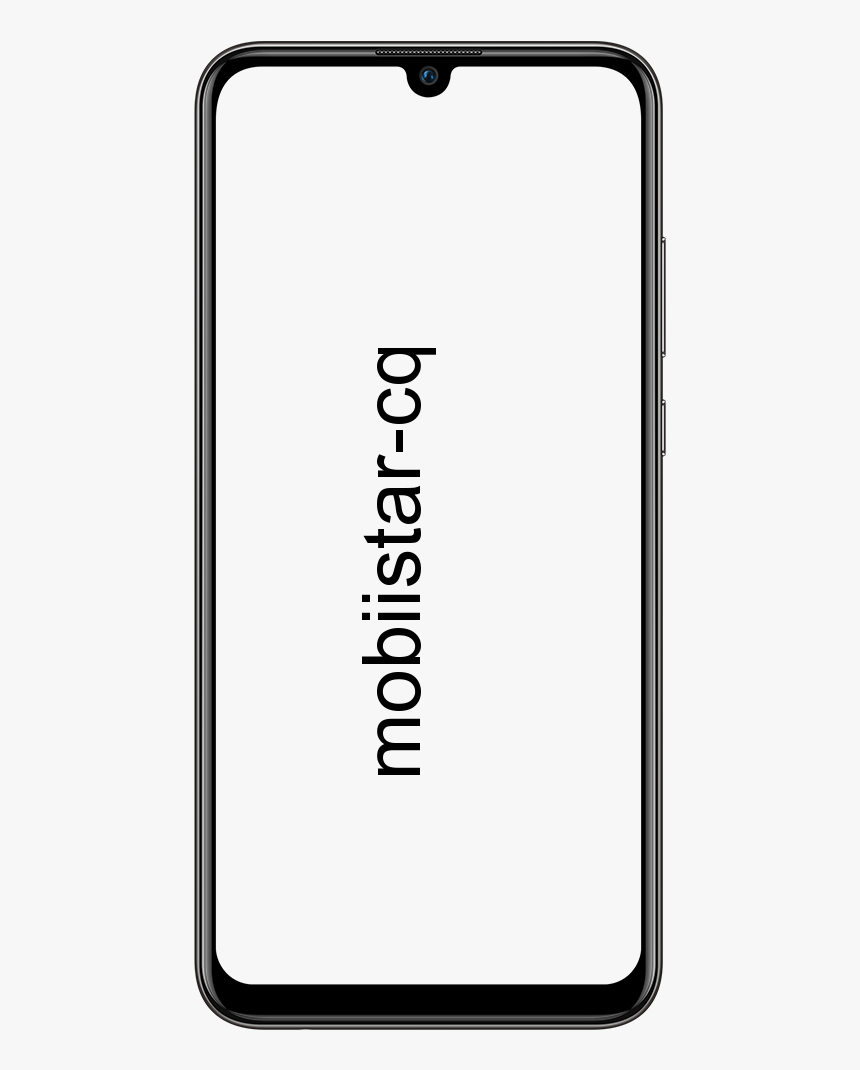విండోస్ 10 లో MSI ఆఫ్టర్బర్నర్ పనిచేయడం లేదు

విండోస్ 10 లో పని చేయని MSI ఆఫ్టర్బర్నర్ పరిష్కరించడానికి మీరు పరిష్కారం కోసం చూస్తున్నారా? అవును అయితే మాతో ఉండండి. మీరు GPU ని ఓవర్లాక్ చేయాలని లేదా దాన్ని అండర్ వోల్ట్ చేయాలని ఆలోచిస్తున్నట్లయితే, అప్పుడు MSI ఆఫ్టర్బర్నర్ అని పిలువబడే అనువర్తనం ఉంది. కొంతమంది గైడ్లు ఈ అనువర్తనం GPU ని ఓవర్లాక్ చేయడానికి లేదా తక్కువ అంచనా వేయడానికి సులభమైన మరియు సమర్థవంతమైన మార్గం అని పేర్కొన్నారు. ఇది AMD GPU లతో లేదా అనుకూలంగా ఉంటుంది ఎన్విడియా , మరియు GPU అభిమాని యొక్క వేగాన్ని నియంత్రించడానికి లేదా దాని ఉష్ణోగ్రతను కొలవడానికి కూడా ఉపయోగించవచ్చు.
lg g4 బైపాస్ సాధనం
మీ PC లోని హార్డ్వేర్ ఎలా పనిచేస్తుందో మార్చడానికి మీరు MSI ఆఫ్టర్బర్నర్ను ఉపయోగించాలనుకుంటే లేదా సెటప్ చేయాలనుకుంటే, మరియు మీరు ఏమీ చేయలేరు లేదా విభిన్న నియంత్రణలు పనిచేయలేరు, మీరు ఏమి చేయగలరో తనిఖీ చేద్దాం. MSI ఆఫ్టర్బర్నర్ పని చేయకుండా ఎలా పరిష్కరించాలో చూద్దాం!
విండోస్ 10 లో MSI ఆఫ్టర్బర్నర్ పనిచేయడం లేదు:

MSI ఆఫ్టర్బర్నర్లో వినియోగదారులు ఎదుర్కొంటున్న రెండు సాధారణ సమస్యలు ఉన్నాయి. మొదటిది ఏమిటంటే, అభిమాని వేగాన్ని అనుకూలీకరించడానికి వారు గ్రాఫ్ను యాక్సెస్ చేయలేరు లేదా గడియారం వేగాన్ని నియంత్రించే స్లైడర్లు పనిచేయవు. MSI ఆఫ్టర్బర్నర్ పని చేయని సమస్యను పరిష్కరించడానికి ఇక్కడ వివిధ మార్గాలు ఉన్నాయి!
Ctrl + F పని చేయలేదు
Ctrl + F కీబోర్డ్ సత్వరమార్గాన్ని క్లిక్ చేసిన తర్వాత మీరు అభిమాని వేగ నియంత్రణను కూడా తీసుకురావచ్చు. అయితే, ఈ లక్షణాన్ని ఉపయోగించడానికి మీ GPU కి దాని స్వంత అభిమాని ఉండాలి.
GPU అభిమానిని తనిఖీ చేయండి
మీ GPU కి దాని స్వంత అభిమాని ఉంటే, మీరు దాన్ని పెట్టె వద్ద లేదా ప్యాకేజింగ్లోకి వచ్చినప్పుడల్లా చూడవచ్చు లేదా మీరు దాని సంస్కరణ సంఖ్యను గూగుల్ చేయవచ్చు. MSI ఆఫ్టర్బర్నర్ పనిచేయకపోవడాన్ని పరిష్కరించడానికి దశలను అనుసరించండి!
- టాస్క్బార్ను కుడి-నొక్కండి మరియు టాస్క్ మేనేజర్ను ఎంచుకోండి సందర్భ మెను నుండి.
- కు వెళ్ళండి పనితీరు టాబ్ టాస్క్ మేనేజర్లో.
- GPU - 1 ని ఎంచుకోండి ఎడమవైపు కాలమ్ నుండి.
- నుండి GPU 1 గ్రాఫ్ యొక్క కుడి ఎగువ, మీ GPU యొక్క సంస్కరణను వ్రాసుకోండి.
- GPU కోసం తయారీదారుల వెబ్సైట్కు వెళ్ళండి. మీరు అప్పుడు చేయవచ్చు మీ సంస్కరణ యొక్క ప్రత్యేకతలను పరిశీలించండి దాని స్వంత అభిమాని ఉంటే చూడటానికి. సాధారణంగా, పిసిలలో ఉపయోగించే జిపియులకు వారి స్వంత అభిమాని ఉండదు.
MSI ఆఫ్టర్బర్నర్ పనిచేయడం లేదు అని పరిష్కరించడానికి హార్డ్వేర్ సవరణను ప్రారంభించండి
MSI ఆఫ్టర్బర్నర్ నియంత్రించగలగాలి అని మీ GPU కి సొంత అభిమాని ఉందని మీరు ధృవీకరించినట్లయితే, మీరు అభిమాని నియంత్రణను ప్రారంభించవలసి ఉంటుంది. MSI ఆఫ్టర్బర్నర్ పనిచేయకపోవడాన్ని పరిష్కరించడానికి దశలను అనుసరించండి!
విలోమ రంగులు మాక్ ప్రివ్యూ
- ప్రధాన MSI ఆఫ్టర్బర్నర్ ఇంటర్ఫేస్లోని సెట్టింగ్ల బటన్ను నొక్కండి.
- కు వెళ్ళండి అభిమానుల ట్యాబ్ (అభిమానుల ట్యాబ్ లేనప్పుడు, అనువర్తనం మీ GPU అభిమానిని గుర్తించదు).
- వినియోగదారు నిర్వచించిన సాఫ్ట్వేర్ ఆటోమేటిక్ ఫ్యాన్ కంట్రోల్ ఎంపికను ప్రారంభించండి.
- Ctrl + F క్లిక్ చేయండి మరియు మీరు అభిమాని వక్రతను చూస్తారు. MSI ఆఫ్టర్బర్నర్ పని చేయడానికి దిగువ డైవ్ పరిష్కరించడానికి!
నియంత్రించడానికి GPU అభిమాని లేనప్పుడు, మీరు విండోస్ 10 PC లో అభిమానులను నియంత్రించడానికి అనేక ఇతర అనువర్తనాలను ఉపయోగించవచ్చు.
స్లైడర్లు క్రియారహితం
MSI ఆఫ్టర్బర్నర్ స్లైడర్లు రెండు కారణాల వల్ల క్రియారహితంగా ఉండవచ్చు. ప్రారంభంలో, అనువర్తనంతో సమస్య ఉంది, హార్డ్వేర్తో పరిమితి. అనువర్తనంతో సమస్యను పరిష్కరించడానికి, దాన్ని అన్ఇన్స్టాల్ చేయండి.
- కు వెళ్ళండి నియంత్రణ ప్యానెల్.
- తరలించడానికి కార్యక్రమాలు> ప్రోగ్రామ్ను అన్ఇన్స్టాల్ చేయండి.
- అప్పుడు ఎంచుకోండి ఇన్స్టాల్ చేసిన అనువర్తనాల జాబితా నుండి MSI ఆఫ్టర్బర్నర్.
- నొక్కండి బటన్ను అన్ఇన్స్టాల్ చేయండి ఎగువన ఉంది.
- మొత్తం అన్ఇన్స్టాలేషన్ ప్రాసెస్లో, మీరు మీ సెట్టింగులను ఉంచాలనుకుంటున్నారా అని MSI ఆఫ్టర్బర్నర్ అడుగుతుంది. మీరు NO ఎంచుకోగలరని నిర్ధారించుకోండి.
- మీరు అనువర్తనాన్ని విజయవంతంగా అన్ఇన్స్టాల్ చేసినప్పుడు. మీరు మళ్ళీ చేయవచ్చు దీన్ని ఇన్స్టాల్ చేయండి మరియు మీరు మెమరీ గడియారం మరియు కోర్ గడియారాన్ని కూడా కనీసం నియంత్రించవచ్చు.
MSI ఆఫ్టర్బర్నర్ పని చేయడానికి దిగువ డైవ్ పరిష్కరించడానికి!
ఇతర క్రియారహిత స్లైడర్లు
మీ వద్ద ఉన్న GPU సంస్కరణ చిప్ కోసం ప్రధాన విద్యుత్ వినియోగం లేదా కోర్ వోల్టేజ్ను సవరించడానికి మిమ్మల్ని అనుమతించని అవకాశం ఉండవచ్చు. ఈ పరిస్థితిలో, ఈ రెండు అంశాల స్లైడర్లు పనిచేయవు. ఈ రకమైన పరిమితులు PC లలో ఉపయోగించే GPU లలో కనిపిస్తాయి మరియు వాటి చుట్టూ ప్రత్యామ్నాయ పద్ధతి లేదు.
ముగింపు:
MSI ఆఫ్టర్బర్నర్ పని చేయని సమస్యను ఎలా పరిష్కరించాలో మీరు ఇప్పుడు అర్థం చేసుకోగలరని నేను నమ్ముతున్నాను. MSI ఆఫ్టర్బర్నర్ ఉపయోగించడానికి చాలా సులభం కాని ఇది మీ PC లో ఇన్స్టాల్ చేయబడిన హార్డ్వేర్ ద్వారా పరిమితం చేయబడింది. సరే, GPU ఎలా పనిచేస్తుందో అనుకూలీకరించడానికి లేదా హార్డ్వేర్ను అప్గ్రేడ్ చేయడానికి మరొక అనువర్తనం కోసం చూడటం కంటే ఎక్కువ చేయలేము.
మరిన్ని ప్రశ్నలు మరియు ప్రశ్నల కోసం క్రింద మాకు తెలియజేయండి!
ఇది కూడా చదవండి: